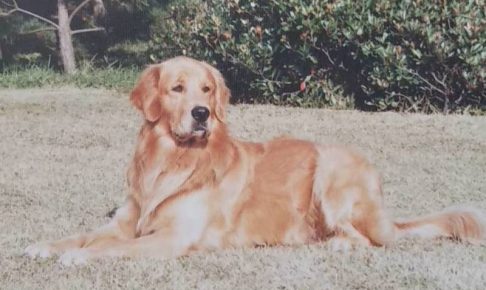iCloudとDropboxは使い方次第?
こんにちはYOKOです!
ブログの開設、周辺機器を整備してデーター移行。
やっとPCの傍にiphonとiPadを置いて共通管理を試みる。
すでに、NOAHはiPadからのブログ作成もサクサク出来るようになっている。
が!?
「iCloudストレージが残りわずかです」
何??
iCloudは無料5Gなのに何故???
調べたら、写真や動画がどうもNOAHのスマホのものだ‥
お家に帰ってきたNOAHのスマホを見たらiCloudへの写真がの自動アップロードになっていました!
下記に解除方法は記しますが、実はPCに入れていたDropboxもかなり前から「容量がいっぱいです!」と表示が出ていたが、無視ていました。
別に、iCloudもDropboxも容量がいっぱいになろうが、無視してもいいんですよ!
ストレージがいっぱいなだけでそれ以上のものが入らないだけですから‥
しかし、タイ行き前にこの状況は非常にマズイわけで‥
我が家の取り決めは、こうなりました。
iPhoneとiPadのデーターは出来るだけ空にして行くのを前提に
iCloud Drive 5Gまで

楽曲の歌詞カード→Pegesにて作成したもののみ
Dropbox 5.5Gまで

撮影した写真→NOAH、YOKO各スマホの撮影した写真はなるべくYOKOのD oropboへ自動アップロード
撮影した動画→NOAHのDoropbxへ
あとは、クラウドを使用せずにiPhon62G / iPhone32G / iPad125Gそれぞれの体力で何とかなるのでは??
ただ、新曲のデモはボイスメモでPCから編集してiTunesに入れていきますが、NOAHが旅先でどんどん新曲を書いた場合、demo音源を何のアプリを使用して保管するか??が目下の悩み所です。
音源データもかなり容量使うので‥最初から、有料クラウドを契約した方が良かったのかも‥
出発前までに是非こんな方法もあるよ!と言う方は教えてください!!よろしくお願いいたします。
以下 iCludのストレージを整理する方法です。
iCloudへ写真の自動アップロードを解除する
数あるiPhoneの機能の中で、ストレージを圧迫しやすいのが写真や動画ですから、「iCloudストレージが残りわずかです」または「iCloudストレージがいっぱいです」という通知が来た場合に、まずiCloudに写真の自動アップロードを解除して残したストレージの使用を抑制します。その場合、以下の該当する手順を進めてください:
Step 1: ホーム画面の「設定」をタップする > 自分の名前をタップする > 「iCloud」をタップします。

「iCloudストレージが残りわずかです」を解除
Step 2: 「写真」をタップする > 「iCloudフォトストリーム」のスイッチをオフになります。

「iCloudストレージが残りわずかです」を解除 iCloudにいらないデータを削除する
iCloudへ写真の自動アップロードを解除することはただ残した容量の使用を抑制します。iCloudの容量を増やしたいなら、やはり iCloudに保存されたいらないデータを削除しなければなりません。次はiCloudにいらないデータを削除する方法をご紹介します:
Step 1: 「設定」をタップする > 自分の名前をタップする > 「iCloud」をタップする > 「ストレージを管理」をタップします。

「iCloudストレージが残りわずかです」を解除
- iOS 9の場合に、「設定」 > 「iCloud」 > 「ストレージとバックアップ」 > 「ストレージを管理」という順でタップします。
Step 2: 自分の要求によって、「写真」、「アプリデータ」、「バックアップ」、「iCloud Drive」内のデータなどをタップして削除します。具体的には次の部分をご参考ください。
写真の場合: 「写真」をタップ > 「無効化して削除」をタップ > 「写真とビデオを削除」をタップして写真を削除します。

「iCloudストレージが残りわずかです」を解除
アプリデータの場合: データを削除したいアプリの名前をタップ > 「書類とデータを削除」をタップ > 「削除」をタップしてアプリデータを削除します。

「iCloudストレージが残りわずかです」を解除
バックアップの場合: 「バックアップ」という項目をタップ > 削除したいバックアップをタップ > 「バックアップを削除」をタップします。

「iCloudストレージが残りわずかです」を解除
iCloud Drive内のデータの場合: iCloud Drive内をデータを削除したいなら、パソコンでiCloud.comにアクセス > Apple IDとパスワードを入力してサインイン > 「iCloud Drive」をクリック > いらないデータを選択 > 上部の「削除」ボタンをクリックします。

「iCloudストレージが残りわずかです」を解除
ここ3日ほどツラツラと苦しみぬいたことを書いてきましたが、結構皆さんが普通に通って来た道のりではないかと‥??
改めて、IT環境は進んでいて凄い!!と思っています。
今日もLINEでタイの友人とプレゼント選び♪ リアルタイムで「どれがいい〜?」って出来るんだから。
本当に偉い世の中になったもんだ。